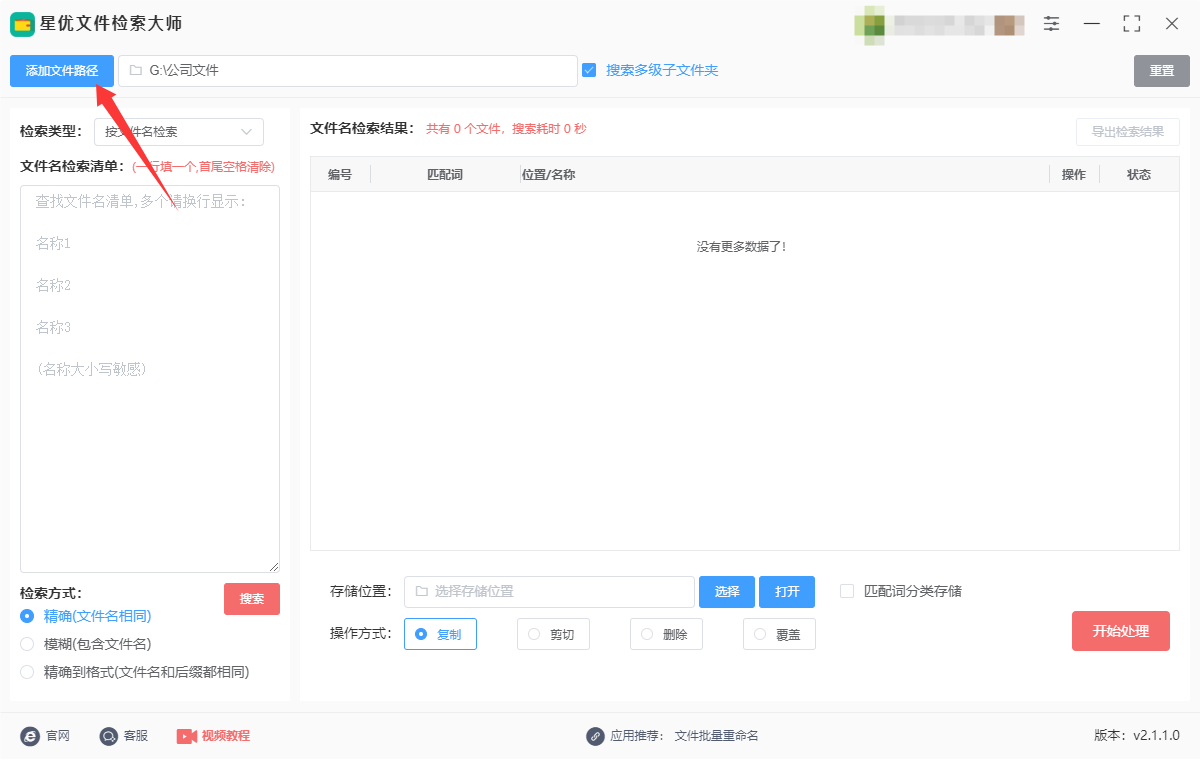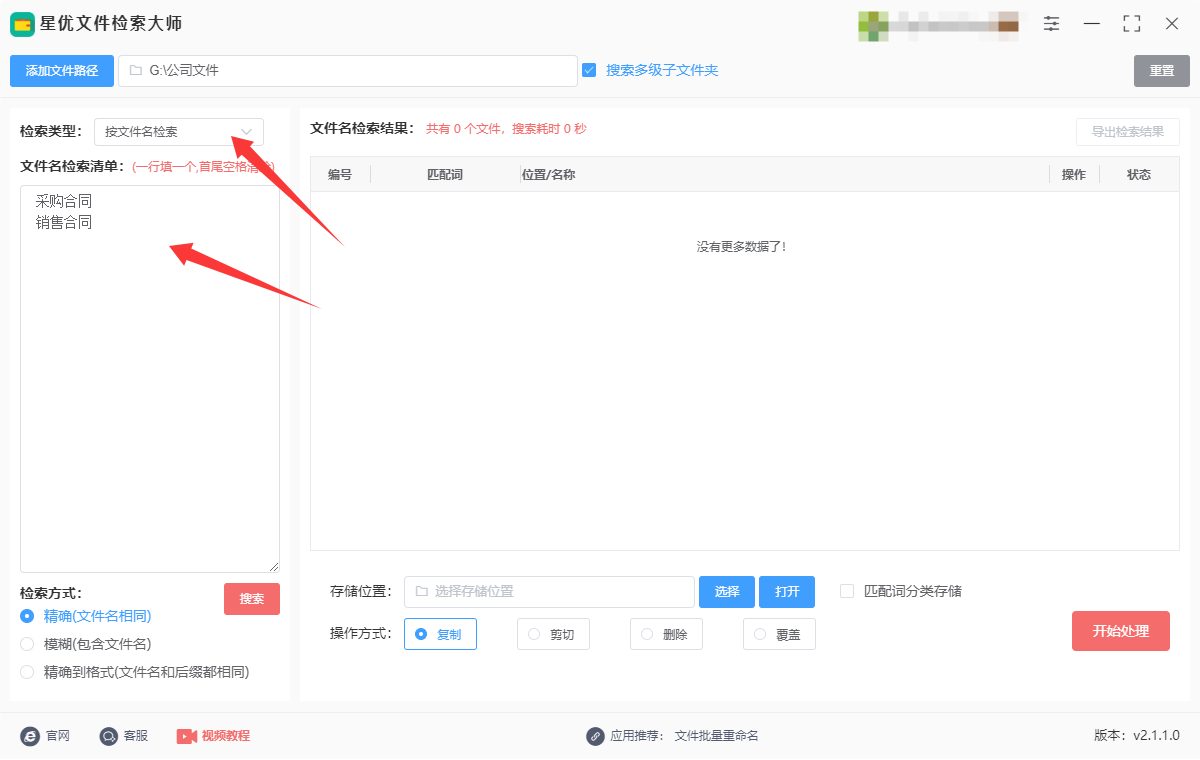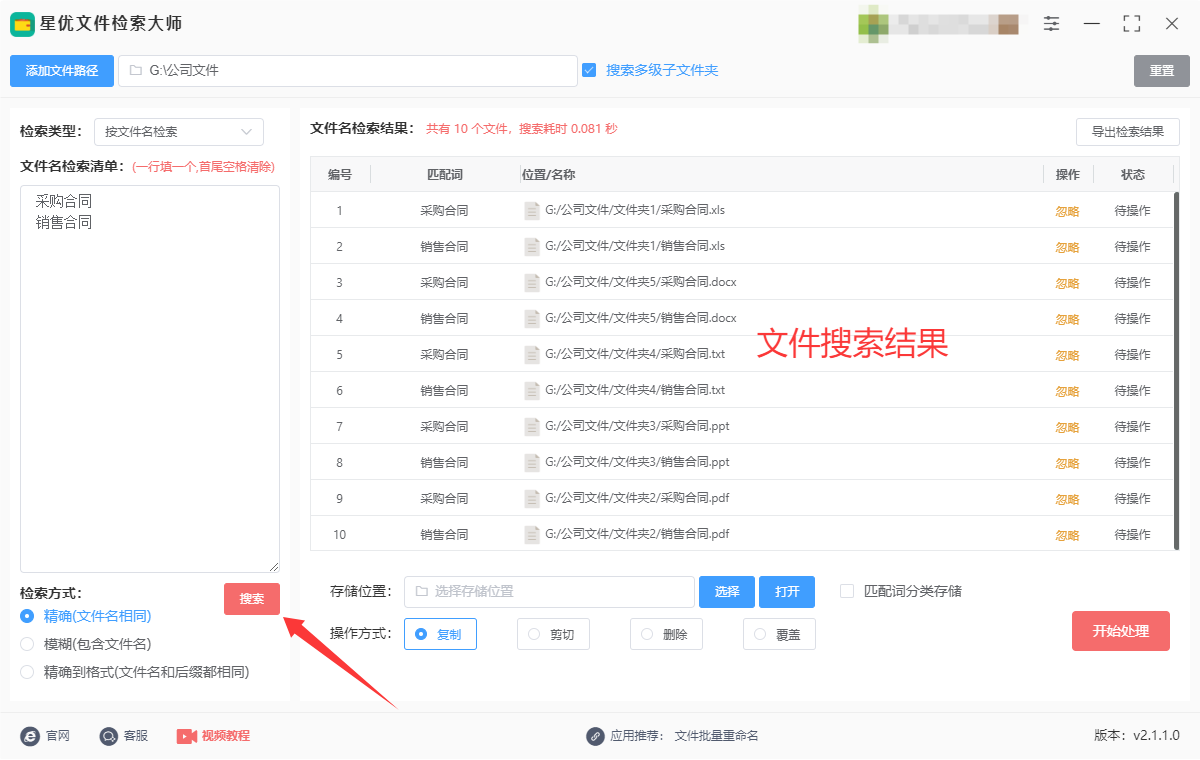如何根据文件名批量找出文件?在现代工作中,尤其是当文件数量激增时,如何高效地管理和查找文件成为了一项必不可少的技能。我们经常会遇到这样一个情况:在众多的文件夹和子文件夹中,需要根据文件名批量查找出相关的文件。对于这种需求,常常需要我们采取有效的方式,不仅节省时间,还能保证查找的准确性和完整性。首先,文件名的命名规范直接影响了文件管理的效率。在工作中,良好的命名习惯可以帮助我们快速识别和定位文件。例如,按照日期、项目编号、文件内容等要素进行分类命名,能够让我们在搜索时更加精准。而当文件数量庞大时,这种命名方式无疑能够提高搜索效率,避免因为文件名混乱而浪费时间。
然而,现实中的文件管理并非总是如此完美。许多时候,文件的命名并不规范,或者文件是通过不同渠道收集的,难以按照简单规则进行搜索。这时,我们可能需要根据一些特定的文件名关键字来进行批量查找。所以今天小编将为大家分享几个方法,可以根据文件名列表批量查找文件并导出来,赶紧来试一试吧。

办法一:使用“星优文件检索大师”按文件名批量查找文件
软件下载地址:https://www.xingyousoft.com/softcenter/XYFile
步骤1,本次使用的“星优文件检索大师”是一个可以在电脑上批量搜索文件并进行相应处理的软件工具,在开始请将它安装到电脑上,安装好之后使用,点击左上角【添加文件路径】按键,将文件所在文件夹添加到软件里,支持添加多层级文件夹。
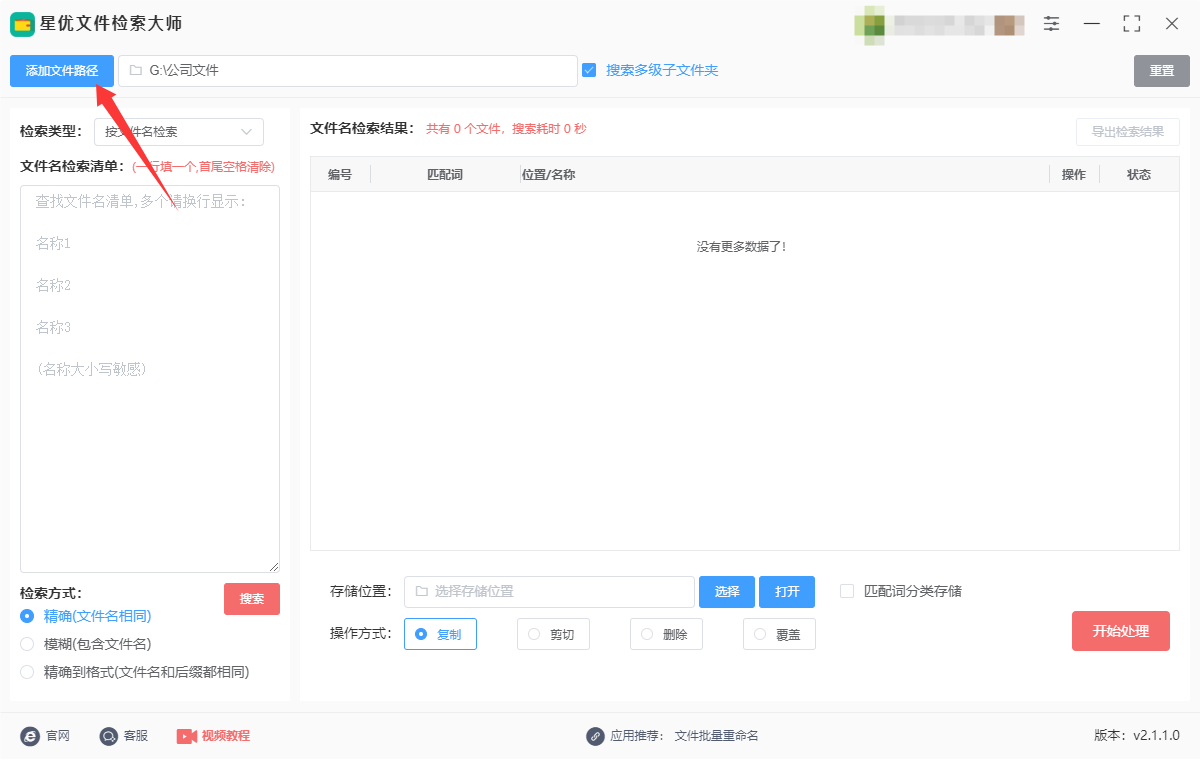
步骤2,先将【检索类型】设置为“按文件名检索”的方式;然后下方输入文件名清单,支持输入多个文件名,一行一个,并且前后不要有空格。
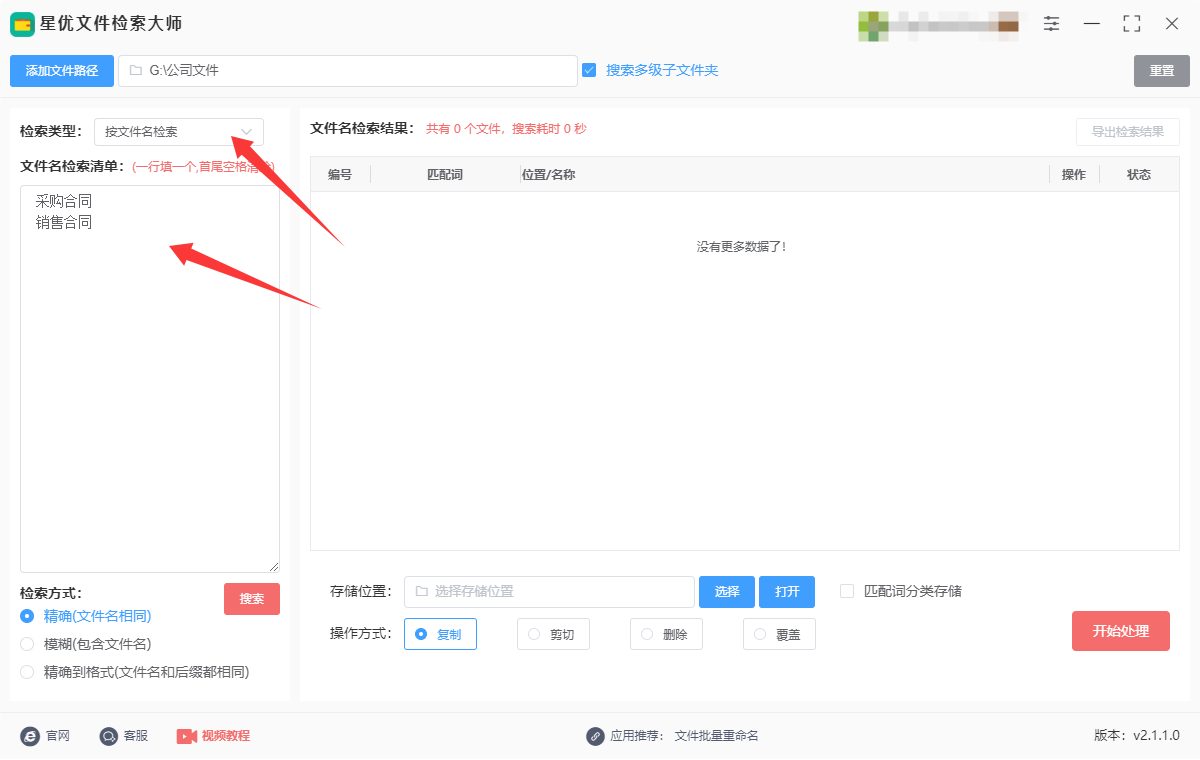
步骤3,然后设置文件名的【检索方式】,支持三种(精确、模糊和精确到格式),具体区别软件上有介绍,大家根据自己需要选择。随后点击旁边的【搜索】按键,软件将按照文件名进行文件搜索,搜索结果会在软件右侧显示。
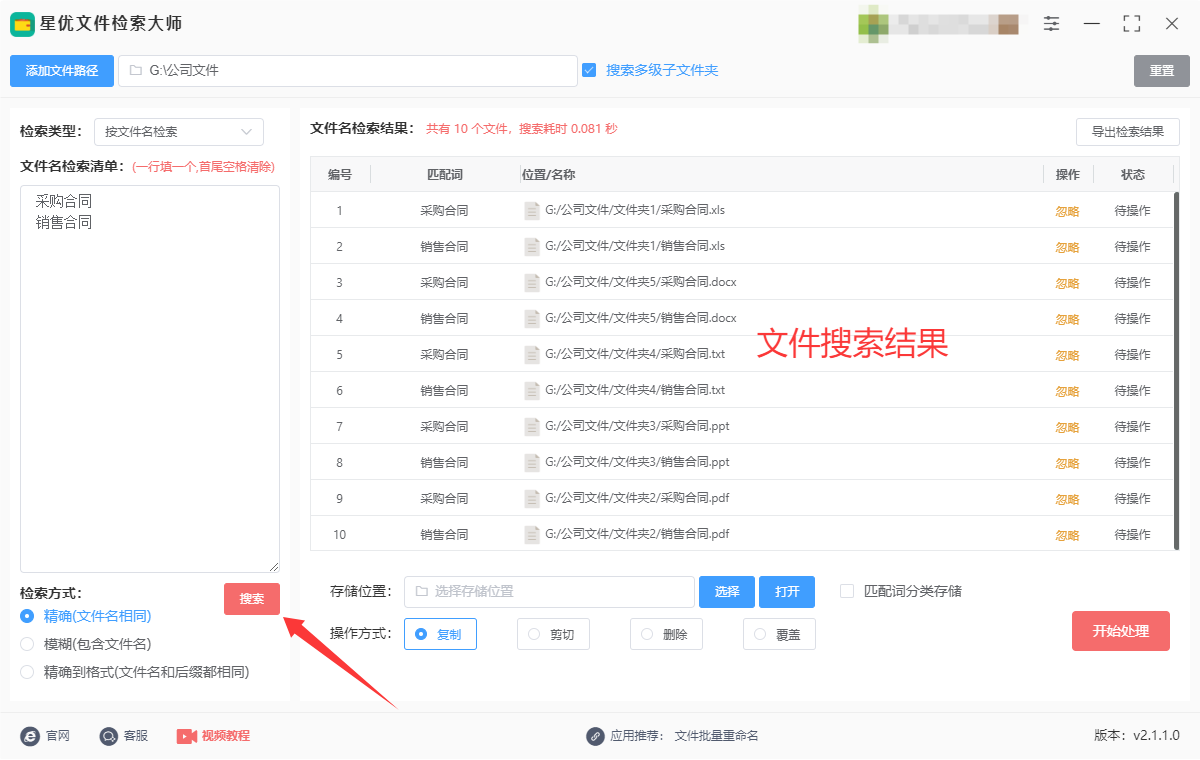
步骤4,如果要将查找的文件提取出来,就将【操作方式】设置为“复制”或“剪切”;然后在点击上方的【选择】按键设置存储位置,指定一个文件夹用于保存文件。

步骤5,点击右下角【开始处理】红色按键后正式启动文件提取程序,完成提取后在状态栏下面可以看到“复制成功”的提示词。

步骤6,最后点击【打开】按键会弹出存储文件夹,可以看到我们成功按照文件名批量查找出文件,并将查找出的文件全部提取到存储文件夹里。

办法二:使用PowerShell按文件名批量查找文件
在PowerShell中,你可以使用 Get-ChildItem 命令来批量查找文件并根据文件名过滤。下面是详细的步骤和示例,帮助你根据文件名批量找出文件。操作步骤:
① 打开 PowerShell
在 Windows 系统中,按 Win + X,选择 WindowsPowerShell或 WindowsPowerShell(管理员),以管理员身份打开。
② 使用 Get-ChildItem 命令查找文件
Get-ChildItem 是PowerShell中用于列出目录内容的命令,可以递归查找指定目录下的文件。
你可以使用 -Filter 参数按文件名过滤,或者使用 Where-Object 进行更复杂的匹配。
示例 1:查找特定文件名的文件
假设你想查找当前目录下所有以 .txt 结尾的文件,你可以运行以下命令:
Get-ChildItem -Path "C:\path\to\directory" -Filter "*.txt"
解释:
-Path 指定搜索的目录路径。
-Filter "*.txt" 按文件扩展名 .txt 过滤文件。
示例 2:查找包含特定字符串的文件
假设你想查找当前目录及子目录下所有文件名包含 report 的文件:
Get-ChildItem -Path "C:\path\to\directory" -Recurse | Where-Object { $_.Name -like "*report*" }
解释:
-Recurse 使搜索包括子目录。
Where-Object { $_.Name -like "*report*" } 过滤文件名中包含 report 的文件。$_ 是当前文件对象,.Name 代表文件名,-like 是模糊匹配。
示例 3:查找特定扩展名的文件,并按文件修改时间排序
如果你想查找某个目录及子目录下所有的 .log 文件,并按文件修改时间排序,可以这样做:
Get-ChildItem -Path "C:\path\to\directory" -Recurse -Filter "*.log" | Sort-Object LastWriteTime
解释:
Sort-Object LastWriteTime 按照文件的最后修改时间排序文件。
示例 4:按多个条件查找文件
假设你想查找所有文件名包含 report 且扩展名为 .txt 的文件:
Get-ChildItem -Path "C:\path\to\directory" -Recurse | Where-Object { $_.Name -like "*report*" -and $_.Extension -eq ".txt" }
解释:
-and 用于组合多个条件。此命令将查找文件名包含 report 且扩展名为 .txt 的文件。
示例 5:查找所有文件并输出到文件
如果你想将查找到的所有文件保存到一个文本文件中,可以使用 Out-File 命令:
Get-ChildItem -Path "C:\path\to\directory" -Recurse | Where-Object { $_.Name -like "*report*" } | Out-File "C:\path\to\output.txt"
这会将包含 report 的所有文件路径输出到 output.txt 文件。
总结
Get-ChildItem 是用来列出文件和目录的主要命令,结合 -Filter 和 -Recurse 可以批量查找文件。
Where-Object 允许你进行更复杂的筛选,比如查找包含某个字符串的文件名。
Sort-Object 可以按文件的属性(如修改时间)进行排序。
你可以使用 Out-File 将查找到的文件列表输出到文件中。
通过这些方法,你可以在PowerShell中根据文件名批量查找文件,灵活地根据不同需求定制搜索条件。

办法三:使用FileName Manage按文件名批量查找文件
FileName Manage是一款功能强大的文件搜索工具,适用于 Windows 操作系统。它为用户提供了高效、快速的文件查找功能,能够在本地磁盘上进行深度搜索,帮助用户轻松定位特定文件。与普通的文件搜索工具不同,FileName Manage 支持复杂的搜索条件,用户可以根据文件名、内容、大小、创建时间等多种属性进行精确筛选。此外,它还支持正则表达式和高级搜索选项,极大提高了搜索的灵活性和准确性。FileName Manage 具有直观的界面,操作简单,适合日常办公使用。尽管是免费版本,它提供了足够强大的功能,适用于大多数普通用户的需求。该工具尤其适合需要快速定位大量文件、进行批量文件管理的用户。通过实时预览文件内容,FileName Manage 还帮助用户减少了不必要的打开文件步骤,节省了时间和精力。以下是使用FileName Manage根据文件名批量查找文件的详细操作步骤:
1. 下载并安装 FileName Manage
首先,访问FileName Manage的官网:FileName Manage 下载软件。
安装文件后,按照提示完成安装。
2. 启动 FileName Manage
安装完成后,双击桌面上的FileName Manage图标,启动程序。
3. 选择搜索位置
启动程序后,在FileName Manage主界面上,你需要选择搜索的位置。你可以选择整个磁盘(如 C 盘、D 盘),或者某个特定的文件夹。
在界面顶部,点击 "Folder" 按钮,浏览并选择你想要搜索的文件夹或磁盘驱动器。
4. 设置文件名搜索条件
在界面的下方,你会看到一个搜索框,输入你想查找的 文件名。
如果你只想查找以某个名称开头或结尾的文件,可以使用通配符,如:
*.txt 查找所有以 .txt 结尾的文件。
file* 查找所有以 file 开头的文件名。
*document* 查找包含 document 的所有文件名。
如果需要更精确的查找,可以使用正则表达式。点击搜索框旁边的 "Regex" 选项,以启用正则表达式模式。
5. 添加过滤条件(可选)
如果你需要进一步限制搜索结果,可以通过点击 "Search" 标签下方的 "Filters" 来设置额外的过滤条件(例如,按文件大小、创建日期等)。
例如,你可以设置只搜索特定大小范围的文件,或设置日期范围以过滤不需要的文件。
6. 开始搜索
配置完搜索条件后,点击界面上的 "Start Search" 按钮。
程序会开始在你指定的文件夹或磁盘中搜索符合条件的文件。搜索过程的进度会在界面上显示。
7. 查看搜索结果
搜索完成后,搜索结果会在主窗口下方的结果列表中显示。
每个文件的路径、大小、修改日期等信息都会显示出来。
8. 批量操作文件
在结果列表中,选择多个文件(可以按住 Ctrl 或 Shift 键多选),然后右键点击选择你想要进行的操作(如 复制、移动、删除)。
如果需要导出搜索结果,可以点击界面上的 "Export" 按钮,将搜索结果保存为文本文件。
9. 保存搜索配置(可选)
如果你希望以后能够重复使用相同的搜索设置,可以点击 "File" 菜单,选择 "Save Search" 来保存你的搜索配置。
下次只需要点击 "Open Search",选择保存的搜索文件即可重新加载该设置。
小提示:
FileName Manage 是免费版,虽然有一定功能限制(例如,无法进行内容搜索),但对于简单的按文件名批量查找文件来说,已经非常实用。
如果你需要更高级的功能(如内容搜索、更多的过滤选项等),可以考虑升级到 FileLocator Pro。
总结:
通过 FileName Manage,你可以很方便地设置按文件名批量搜索的条件,并快速定位文件。只需选择搜索位置、设置文件名条件、启动搜索,就可以高效找到你需要的文件。如果有其他疑问,随时提问!

办法四:使用Becoll按文件名批量查找文件
Becoll是一款功能强大的桌面搜索工具,支持在多种文件类型中进行快速的全文索引和搜索。如果你想根据文件名批量查找文件,可以按照以下步骤进行操作:
① 安装 Becoll
首先,如果你还没有安装 Becoll,请访问Becoll官方网站 下载并安装适合你操作系统的版本。
② 启动 Becoll
安装完成后,启动Becoll程序。首次启动时,Becoll 会要求你创建一个索引数据库。这可能需要一些时间,具体取决于你计算机中要索引的文件数量和大小。
③ 打开Becoll搜索界面
启动Becoll后,你会看到一个搜索界面,顶部是搜索框,下面是一些过滤选项。
④ 设置文件名搜索
在Becoll搜索框中,你可以输入文件名或文件名的一部分来进行搜索。Becoll 会根据索引内容查找文件,并列出匹配的文件。
例如,如果你要查找所有文件名中包含“report”的文件,可以在搜索框中输入 filename:report。Becoll 会自动过滤出所有包含 "report" 字符串的文件名。
⑤ 高级搜索
你可以使用Becoll的高级搜索功能,指定更详细的搜索条件。点击界面上的 “高级搜索” 按钮(通常是一个齿轮图标),这将显示更多的过滤选项。
在高级搜索框中,你可以选择不同的搜索类型,比如按文件类型、文件路径、文件大小等进行过滤。若要更精确地根据文件名搜索,可以选择 文件名(Filename) 作为过滤条件,并输入你要搜索的名称。
⑥ 查看搜索结果
Becoll 会在搜索结果列表中显示所有符合条件的文件。你可以查看文件的详细路径和其他元数据。搜索结果通常会显示文件的完整路径,点击某个文件可以快速查看文件内容。
⑦ 批量操作(可选)
Becoll 本身不提供直接的批量操作功能,如删除或移动文件,但你可以根据搜索结果手动选择多个文件,进行后续操作。
如果你希望将结果导出为文本文件,可以在搜索结果列表上右键单击,选择导出功能,保存结果。
提示:
索引更新:Becoll 会定期更新文件索引,但你也可以手动更新索引。如果文件未在搜索中出现,可以尝试重新索引。
支持正则表达式:Becoll 支持正则表达式进行文件名匹配。如果你需要更复杂的匹配,可以在搜索框中使用正则表达式进行高效查找。
通过这些步骤,你就能使用Becoll根据文件名批量找出文件了。Becoll 强大的搜索功能能够帮助你快速定位大量文件,并且支持多种高级筛选条件,使得文件搜索更加灵活和精准。

批量查找不仅要求我们能够快速筛选出目标文件,还要确保文件的完整性和准确性,以免遗漏或重复。在复杂的工作环境中,文件的管理和查找常常涉及到不同的工作团队或部门,每个部门或团队可能对文件命名有不同的标准。在这种情况下,良好的沟通和协调显得尤为重要。通过定期检查文件的命名规则,并加强对文件命名规范的培训,可以有效减少日后查找时出现的问题。同时,随着科技的发展,越来越多的智能化工具被应用于文件管理中。这些工具不仅能够帮助我们更高效地批量查找文件,还能进行智能分类、标签标记等操作,让文件管理变得更加轻松和便捷。例如,一些基于云端的文件管理系统,不仅提供强大的搜索功能,还可以在不同设备之间同步文件,极大地提升了工作效率。总之,文件的批量查找是现代工作中不可或缺的一项技能。它不仅要求我们具备一定的技术能力,还要求我们养成良好的文件管理习惯。只有通过合理的规划和有效的工具,才能确保在繁忙的工作中,文件查找变得不再是负担,而是提升工作效率的利器。学会上面的方法后,我们就可以根据文件名批量找出文件了,如果你平时需要在电脑上检索大量文件并偷取出来,一定要学一学上面的办法哦。